När du går med i en grupp får du till gång till gruppens post låda, kalender, OneNote antecknings bok och grupp webbplats. Behörigheter sköts automatiskt, så du behöver inte oroa dig för att saknade möten eller konversationer.
Söka efter en grupp och gå med
-
På fliken Start väljer du Bläddra efter grupper.

-
Ange ett grupp namn i sökrutan eller bläddra igenom listan för att hitta den du vill använda.
-
Klicka på Anslut.
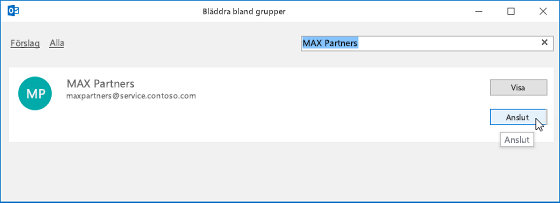
Om gruppen är privat skickas en begäran till gruppens administratör, som kan acceptera eller avvisa begäran.
Gå med i en grupp från ett e-postmeddelande
-
Om du får ett e-postmeddelande från en grupp som du inte är medlem i och bestämmer dig för att gå med i gruppen väljer du gå med i grupp huvudet i Läs fönstrets högra hörn.
Om gruppen är privat visas Begär medlemskap i stället och du ombeds att ange ett skäl till att gå med.

-
Vänta tills begäran har godkänts eller tills gruppens administratör har lagt till dig om du försöker gå med i en privat grupp.
-
När du har gått med i gruppen ser du detaljerad medlemskaps status samt en genväg för att navigera till gruppens inkorg.
Gå till en grupp som du har lagt till i som medlem
-
När du har lagts till i en grupp får du en e-postavisering. Öppna e-postmeddelandet och klicka på länken Gå till gruppen.
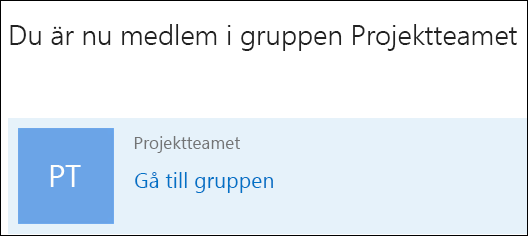
-
Använd alternativen i menyfliksområdet om du vill starta en konversation, ändra medlemskapsstatus och så vidare.
-
Du kan också gå till avsnittet utforska gruppen i e-postmeddelandet för att Visa konversationer samt gruppens kalender och filer.
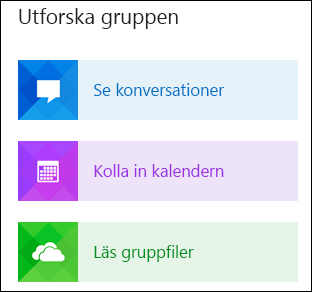
Alla grupper som du har skapat eller bjudits in till finns under Grupper i det vänstra navigeringsfältet. Du kan öppna dem genom att klicka på gruppnamnet. Sedan kan du delta i konversationerna eller använda alternativen i menyfliksområdet för att komma åt filer, kalender, antecknings böcker och annan information.
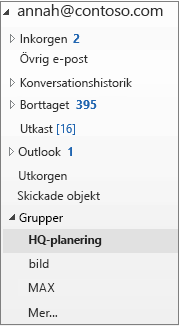
Obs!: Om anvisningarna inte överensstämmer med vad du ser kanske du använder en äldre version av Outlook på webben. Läs Anvisningar för den klassiska versionen av Outlook på webben.
Gå med i en grupp
-
I det vänstra fönstret, under grupper, väljer du Upptäck Groups.
-
Skriv ett sökord i sökrutan och tryck på RETUR.
-
Välj Anslut om gruppen är offentlig eller begära att bli medlem om gruppen är privat.
-
När du har gått med i en grupp får du ett välkomst meddelande med viktig information och länkar som hjälper dig att komma igång. Om gruppen är offentlig får du meddelandet omedelbart. Om gruppen är privat får du ett välkomst meddelande när du har godkänts av grupp ägaren.
Bjuda in andra till en grupp
-
I det vänstra fönstret väljer du den grupp du vill bjuda in andra till. Du kan bara bjuda in personer från din skola eller organisation. Om du vill bjuda in en gäst från en organisation kan du läsa lägga till gäster i en grupp.
-
Välj grupp rubriken eller bilden ovanför meddelande listan.
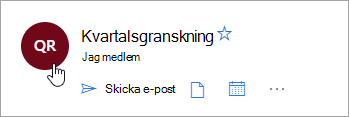
-
Gå till fliken om och välj Bjud in andra.
-
Du kan också välja fliken medlemmar och sedan lägga till medlemmar.
Anvisningar för den klassiska versionen av Outlook på webben
Gå med i en grupp
-
Välj Discoverunder grupperi den vänstra rutan. (Om du inte ser Upptäckklickar du på mer längst ned i grupp listan. När alla grupper har visats bör du se länken Upptäck .)
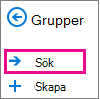
-
Alla tillgängliga grupper visas i alfabetisk ordning. Välj det du vill ha och klicka på Anslut. Om gruppen är offentlig visas ett bekräftelse meddelande och blir medlem direkt. Om gruppen är privat skriver du en anledning till varför du vill gå med > Skicka.
Tips:
-
Hur känner du till en översikt om en grupp är privat? Det är noterat högst upp på grupp kortet, som i det här exemplet.
-
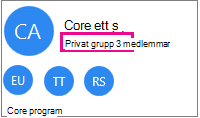
När du har gått med i en grupp får du ett välkomst meddelande med viktig information och länkar som hjälper dig att komma igång. Om gruppen är offentlig får du meddelandet omedelbart. Om gruppen är privat får du ett välkomst meddelande när du har godkänts av grupp ägaren.
-
Bjuda in andra till en grupp
-
I det vänstra fönstret väljer du den grupp du vill bjuda in andra till. Du kan bara bjuda in personer från din skola eller organisation. Om du vill bjuda in en gäst från en organisation kan du läsa lägga till gäster i en grupp.
-
Gör något av följande:
-
På Meny raden väljer du fler grupp åtgärder

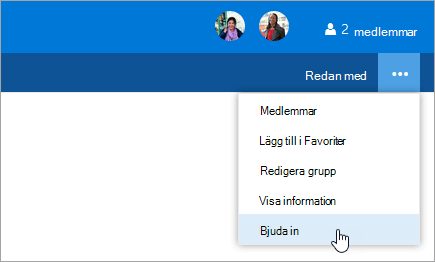
-
Högst upp på sidan väljer du namnet på gruppen och väljer fler åtgärder

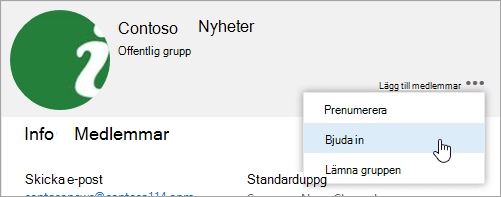
-
-
Gör något av följande:
-
Välj Kopiera om du vill kopiera en länk till gruppen till Urklipp. Klistra in länken i ett meddelande om du vill dela den med andra.
-
Välj e-post om du vill öppna ett fönster med en länk till gruppen.
-
Instruktioner om hur du ansluter till en grupp från Outlook Mobile finns i använda grupper i Outlook-mobilappen.
Se även
Ansluta till eller lämna en Outlook.com-grupp
Lägga till och ta bort grupp medlemmar










